内容提要:本文的CorelDRAW教程为大家分享了coreldraw矩形工具的使用,coreldraw画圆角矩形以及coreldraw 3点矩形工具怎么用的方法介绍。
2.8 CorelDRAW矩形工具组
本节我们主要要解决的问题:coreldraw画圆角矩形和coreldraw 3点矩形工具怎么用以及CorelDRAW矩形工具组的使用。
使用CorelDRAW【矩形工具】 绘制图形的方法是,沿对角线拖动鼠标来绘制。矩形绘制完成后,可以在属性栏中设置宽度和高度精确调整矩形的大小,还可以在属性栏中将某个或所有边角变成圆角的形状,从而制作圆角矩形对象。使用【3点矩形工具】
绘制图形的方法是,沿对角线拖动鼠标来绘制。矩形绘制完成后,可以在属性栏中设置宽度和高度精确调整矩形的大小,还可以在属性栏中将某个或所有边角变成圆角的形状,从而制作圆角矩形对象。使用【3点矩形工具】 可以绘制出菱形与平行四边形。
可以绘制出菱形与平行四边形。
2.8.1 CorelDRAW矩形工具
在工具箱中选择【矩形工具】 ,在属性栏中设置矩形的边角圆滑度与轮廓宽度,然后在绘图页中按下鼠标左键向右下方向拖动鼠标,拖动到所需的大小后松开鼠标左键,即可得到所需的矩形。
,在属性栏中设置矩形的边角圆滑度与轮廓宽度,然后在绘图页中按下鼠标左键向右下方向拖动鼠标,拖动到所需的大小后松开鼠标左键,即可得到所需的矩形。
提示:配合键盘上的Ctrl键进行绘制,即可绘制正方形。
2.8.2 3点矩形工具
使用【3点矩形工具】  可以通过3个点来确定矩形的长度、宽度与旋转位置,其中前两个点可以指定矩形的一条边长与旋转角度,最后一点用来确定矩形宽度。此工具的属性栏与【矩形工具】的属性栏完全相同。
可以通过3个点来确定矩形的长度、宽度与旋转位置,其中前两个点可以指定矩形的一条边长与旋转角度,最后一点用来确定矩形宽度。此工具的属性栏与【矩形工具】的属性栏完全相同。
下面练习【3点矩形工具】的操作方法。
(1) 新建一个文档,在工具箱中选择【3点矩形工具】 ,然后按住Ctrl键的同时在绘图页中按下鼠标左键不放,拖动鼠标指针至矩形的第二点,如图2.57所示。
(2) 继续按住Ctrl键,松开鼠标并移动鼠标指针至第三点的位置单击,如图2.58所示。
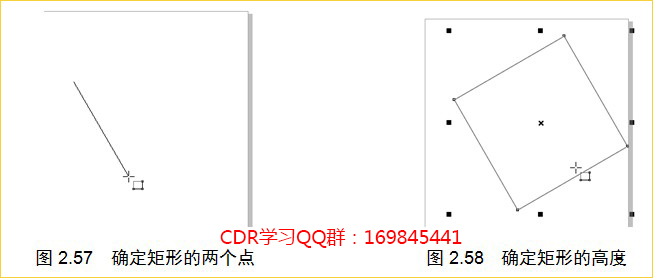
(3) 在属性栏中将【旋转角度】设置为45°,如图2.59所示。
(4) 在默认调色板中单击红色色块,为其填充颜色,并将其轮廓设置为黑色,如图2.60所示。
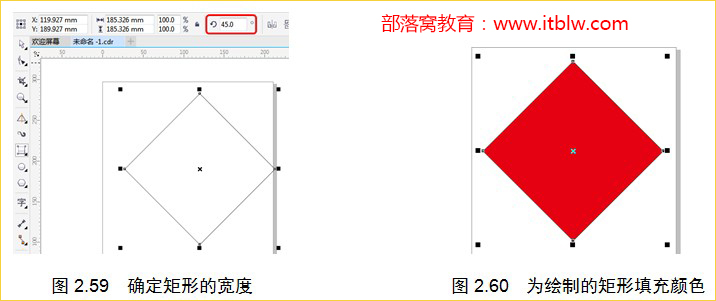
提示:使用【3点矩形工具】 拖动鼠标指针时按住Ctrl键,可以强制基线的角度以15°的增量变化。
本文的coreldraw教程节选自《CorelDRAW X7中文版基础教程》图书。书籍在各大书城、电商网站均有售。也可以联系老师QQ:603830039购买。







